So beheben Sie den Fehler 'Instagram hält an' auf dem Samsung Galaxy A10
Samsung Galaxy A10 zeigt den Fehler “Instagram hält an” an Wenn Sie den Fehler “Instagram hält an” auf Ihrem Samsung Galaxy A10 feststellen, sind Sie …
Artikel lesen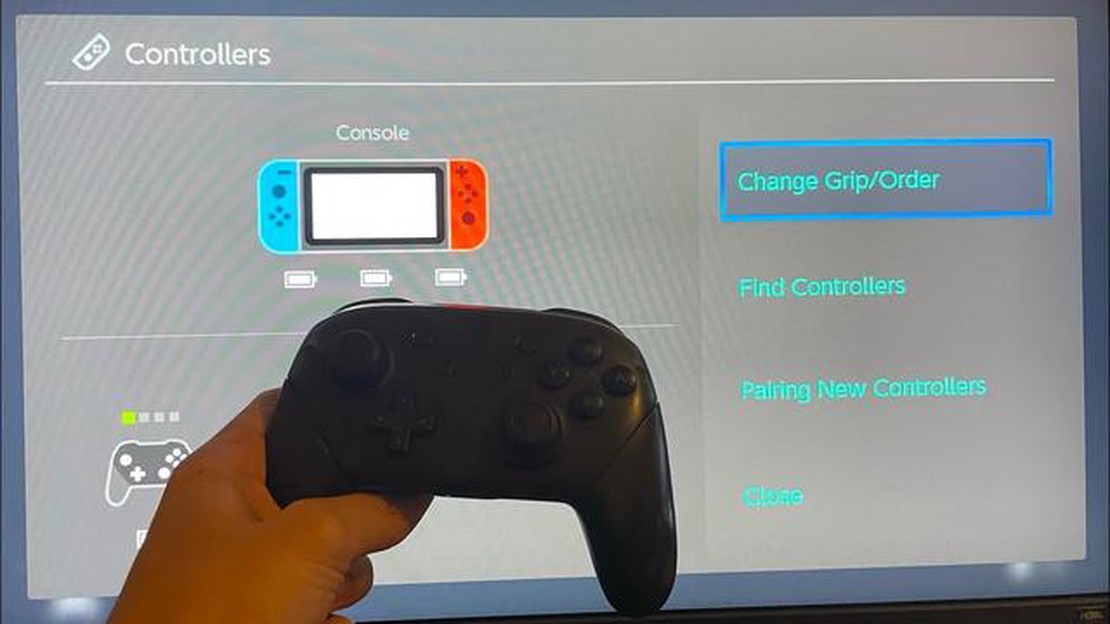
Wenn du eine Nintendo Switch besitzt, bist du vielleicht schon einmal auf ein Problem gestoßen, bei dem dein Joy-Con-Controller nicht mit deiner Konsole synchronisiert wird. Das kann frustrierend sein, vor allem, wenn Sie mitten in einer Spielesitzung sind und Ihren Charakter nicht richtig steuern können. Zum Glück gibt es mehrere Möglichkeiten, dieses Problem zu beheben, damit du wieder deine Lieblingsspiele spielen kannst.
Als Erstes solltest du sicherstellen, dass deine Joy-Con-Controller richtig aufgeladen sind. Wenn der Akku leer ist, lassen sie sich möglicherweise nicht mit der Konsole synchronisieren. Schließe sie an die Ladestation an oder lade sie mit dem USB-Kabel eine Weile auf und versuche dann erneut, sie zu synchronisieren.
Wenn deine Joy-Con-Controller bereits aufgeladen sind, kannst du versuchen, sie zurückzusetzen. Gehen Sie dazu in das Home-Menü Ihrer Nintendo Switch und wählen Sie “Systemeinstellungen”. Wählen Sie dort “Controller und Sensoren” und dann “Controller trennen”. Halten Sie die kleine Sync-Taste an der Seite jedes Joy-Con-Controllers einige Sekunden lang gedrückt, bis die Sync-Lichter zu blinken beginnen. Drücken Sie dann die Sync-Taste an Ihrer Konsole. Die Joy-Con-Controller sollten nun mit Ihrer Nintendo Switch synchronisiert werden.
Wenn das Zurücksetzen der Joy-Con-Controller nicht funktioniert hat, können Sie versuchen, die Firmware auf Ihrer Nintendo Switch zu aktualisieren. Gehen Sie dazu in das Home-Menü und wählen Sie “Systemeinstellungen”. Scrollen Sie nach unten zu “System” und wählen Sie “System-Update”. Wenn ein Update verfügbar ist, laden Sie es herunter und installieren Sie es. Dadurch werden möglicherweise Kompatibilitätsprobleme behoben, die die Synchronisierung Ihrer Joy-Con-Controller verhindert haben.
Denken Sie daran, Ihre Nintendo Switch und Ihre Joy-Con-Controller immer mit der neuesten Firmware zu aktualisieren, um Probleme bei der Synchronisierung in Zukunft zu vermeiden.
Wenn keiner dieser Schritte funktioniert, gibt es möglicherweise ein Hardware-Problem mit deinen Joy-Con-Controllern. In diesem Fall müssen Sie sich an den Nintendo-Kundendienst wenden, um weitere Unterstützung zu erhalten. Dieser kann Ihnen helfen, das Problem zu diagnostizieren und eine Lösung zu finden, damit Ihre Joy-Con-Controller wieder mit Ihrer Nintendo Switch synchronisiert werden.
Lassen Sie sich Ihr Spielerlebnis nicht durch ein Synchronisierungsproblem mit Ihren Joy-Con-Controllern vermiesen. Befolge diese Schritte und genieße deine Nintendo Switch-Spiele wieder ohne Unterbrechungen.
Wenn du Probleme damit hast, dass deine Nintendo Switch Joy-Con-Controller nicht mit deiner Konsole synchronisiert werden, gibt es mehrere Schritte zur Fehlerbehebung, die du versuchen kannst, um das Problem zu beheben.
1. Joy-Con-Batterie überprüfen
Stellen Sie sicher, dass die Batterien in Ihren Joy-Con-Controllern nicht leer sind. Das Synchronisierungsproblem kann durch einen niedrigen Batteriestand verursacht werden. Um den Batteriestand zu überprüfen, gehe in das Home-Menü deiner Switch, wähle “Controller” und dann “Joy-Con”. Der Batteriestand wird dort angezeigt. Wenn die Batterien schwach sind, laden Sie sie mit dem Ladegriff oder einer Ladestation auf.
2. Starten Sie Ihre Switch-Konsole neu
Versuchen Sie, Ihre Nintendo Switch-Konsole neu zu starten, um zu sehen, ob das Synchronisierungsproblem dadurch behoben wird. Halten Sie die Einschalttaste an der Konsole einige Sekunden lang gedrückt, bis das Menü mit den Energieoptionen angezeigt wird. Wählen Sie “Energieoptionen” und dann “Neustart”. Sobald die Konsole neu gestartet ist, versuchen Sie erneut, die Joy-Con-Controller zu synchronisieren.
3. Joy-Con-Controller synchronisieren
Wenn sich die Joy-Con-Controller immer noch nicht synchronisieren lassen, können Sie den Synchronisierungsvorgang manuell einleiten. Nehmen Sie zunächst die Joy-Con-Controller von der Konsole ab. Schieben Sie sie dann wieder auf die Konsole, bis Sie ein Klicken hören. Alternativ können Sie auch die “Sync”-Taste verwenden, die sich an der Seite jedes Joy-Con-Controllers befindet. Drücken Sie die Taste und halten Sie sie gedrückt, bis die Lichter auf den Controllern zu blinken beginnen. Gehen Sie dann zum Menü “Controller” auf Ihrer Switch und wählen Sie “Griff/Ordnung ändern”. Befolge die Anweisungen auf dem Bildschirm, um den Synchronisierungsvorgang abzuschließen.
4. Prüfen Sie auf Interferenzen
Interferenzen von anderen Geräten können manchmal die drahtlose Verbindung zwischen den Joy-Con-Controllern und der Switch-Konsole unterbrechen. Vergewissern Sie sich, dass sich keine anderen drahtlosen Geräte wie Smartphones oder Laptops in der Nähe befinden, die Störungen verursachen könnten. Wenn Sie näher an die Konsole heranrücken oder Hindernisse zwischen den Controllern und der Konsole entfernen, können Sie das drahtlose Signal verbessern.
Lesen Sie auch: Wie man während einer Pandemie erfolgreich studiert: effektive Strategien und Tipps
5. Aktualisieren Sie die Nintendo Switch-Software
Stellen Sie sicher, dass auf Ihrer Nintendo Switch-Konsole das neueste Software-Update installiert ist. Durch die Aktualisierung der Software können Fehler oder Probleme behoben werden, die zu Synchronisierungsproblemen mit den Joy-Con-Controllern führen können. Um nach Updates zu suchen, gehen Sie zu den Systemeinstellungen auf Ihrer Switch, wählen Sie “System” und dann “System-Update”.
6. Kontaktieren Sie den Nintendo-Support
Wenn keine der oben genannten Lösungen funktioniert, empfiehlt es sich, den Nintendo-Support zu kontaktieren, um weitere Unterstützung zu erhalten. Dieser kann Ihnen weitere Schritte zur Fehlerbehebung anbieten oder, falls nötig, eine Reparatur veranlassen.
Wenn Sie diese Schritte zur Fehlerbehebung befolgen, sollten Sie in der Lage sein, das Problem zu beheben, dass Ihre Nintendo Switch Joy-Con-Controller nicht mit Ihrer Konsole synchronisiert werden.
Wenn Ihre Nintendo Switch Joy-Con-Controller nicht mit Ihrer Konsole synchronisiert werden, gibt es ein paar Schritte zur Fehlerbehebung, die Sie versuchen können, um das Problem zu lösen. Befolgen Sie diese Schritte, um Ihre Joy-Con-Controller zu synchronisieren und richtig zu funktionieren:
Lesen Sie auch: Schritt-für-Schritt-Anleitung: Wie man Fotos auf Google Drive unter Android hochlädt
Wenn keiner dieser Schritte zur Fehlerbehebung funktioniert, liegt möglicherweise ein Hardware-Problem mit Ihren Joy-Con-Controllern vor. In diesem Fall sollten Sie sich an den Nintendo-Support wenden, um weitere Unterstützung zu erhalten, oder eine Reparatur oder einen Ersatz für Ihre Controller in Betracht ziehen.
Die Nintendo Switch Joy-Con-Controller sind seit ihrer Veröffentlichung eine beliebte Wahl für Spielefans. Für das Jahr 2023 hat Nintendo einige aufregende neue Funktionen für die Joy-Con-Controller angekündigt, die das Spielerlebnis insgesamt verbessern werden.
Verbesserte Akkulaufzeit: Eine der am meisten erwarteten Funktionen ist eine verlängerte Akkulaufzeit für die Joy-Con-Controller. Damit können Gamer ihre Lieblingsspiele länger genießen, ohne sich Sorgen machen zu müssen, dass der Akku leer ist. Haptisches Feedback: Nintendo arbeitet daran, die Joy-Con-Controller mit einer haptischen Feedback-Technologie auszustatten. Dies wird realistischere und eindringlichere Vibrationen erzeugen und das Spielerlebnis insgesamt verbessern. ** Verbesserte Bewegungssteuerung: **Die kommenden Joy-Con-Controller werden über eine verbesserte Bewegungssteuerung verfügen, die ein präziseres und intuitiveres Gameplay ermöglicht. Dies wird besonders für Spiele von Vorteil sein, die stark auf die Bewegungssteuerung setzen.**Verbesserte Verbindungsstabilität: **Nintendo kümmert sich um die gelegentlichen Verbindungsprobleme, die bei einigen Nutzern mit den Joy-Con-Controllern aufgetreten sind. Die kommende Version wird eine verbesserte Verbindungsstabilität aufweisen, die ein zuverlässigeres und unterbrechungsfreies Spielerlebnis gewährleistet.Aktualisiertes Design: Die neuen Joy-Con-Controller werden ein aktualisiertes Design aufweisen, das eine ergonomischere Form für mehr Komfort bei langen Spielesessions bietet. Die Knöpfe und Steuerknüppel werden ebenfalls leicht verändert, um die Benutzerfreundlichkeit zu verbessern.
Insgesamt zielen die kommenden Features für die Nintendo Switch Joy-Con-Controller im Jahr 2023 darauf ab, den Spielern ein intensiveres, komfortableres und zuverlässigeres Spielerlebnis zu bieten. Egal, ob Sie ein Gelegenheitsspieler oder ein engagierter Enthusiast sind, diese neuen Funktionen werden zweifellos Ihre Freude an Nintendo Switch-Spielen steigern.
Die Nintendo Switch Joy-Con-Controller sind bekannt für ihr vielseitiges Design und ihre Fähigkeit, in einer Vielzahl von Spielszenarien verwendet zu werden. Manche Benutzer möchten jedoch ihr Joy-Con-Controller-Erlebnis mit zusätzlichem Zubehör erweitern. Hier sind einige Gaming-Zubehörteile, die Ihre Joy-Con-Controller-Erfahrung auf die nächste Stufe bringen können:
Joy-Con-Ladegriff: Mit dem Joy-Con-Ladegriff können Sie Ihre Joy-Con-Controller beim Spielen aufladen. Dies ist perfekt für lange Spielesessions, bei denen der Akku deiner Controller leer sein könnte. Schieben Sie Ihre Joy-Con-Controller einfach in den Griff und schließen Sie ihn an Ihre Nintendo Switch-Dockingstation an, um den Ladevorgang zu starten. Joy-Con-Lenkrad: Wenn du Rennspiele magst, kann ein Joy-Con-Lenkrad für ein noch intensiveres Erlebnis sorgen. Dieses ansteckbare Lenkrad-Zubehör sichert Ihre Joy-Con-Controller und bietet ein realistischeres Gefühl beim Spielen von Rennspielen. Setzen Sie Ihre Joy-Con-Controller einfach in das Lenkrad ein und starten Sie das Rennen. Joy-Con Grip: Der Joy-Con Grip ist ein Basiszubehör, das mit der Nintendo Switch geliefert wird. Er ermöglicht es Ihnen, beide Joy-Con-Controller zu einem einzigen Gamepad-ähnlichen Controller zu kombinieren. Dies kann ein komfortableres Spielerlebnis für diejenigen bieten, die ein traditionelles Controller-Gefühl bevorzugen. Joy-Con-Daumengriffe: Wenn du die Joy-Con-Daumensticks zu klein oder unbequem findest, kannst du Daumengriffe hinzufügen, um deinen Griff und deine Kontrolle zu verbessern. Diese Griffe werden direkt an den Daumensticks befestigt und sorgen für ein ergonomischeres und sichereres Gefühl beim Spielen. Joy-Con-Schutzhülle: Um Ihre Joy-Con-Controller vor Kratzern und Dellen zu schützen, ist eine Schutzhülle ein unverzichtbares Zubehör. Diese Hüllen passen genau um die Joy-Con-Controller und bieten zusätzlichen Schutz, ohne das Spielgeschehen zu beeinträchtigen.
Dies sind nur einige Beispiele für das Gaming-Zubehör, mit dem du dein Joy-Con-Controller-Erlebnis verbessern kannst. Mit dem richtigen Zubehör kannst du dein Gaming-Setup nach deinen Vorlieben und deinem Spielstil anpassen und optimieren.
Wenn Ihr Joy-Con-Controller nicht mit Ihrer Nintendo Switch-Konsole synchronisiert wird, gibt es ein paar Schritte, die Sie versuchen können, um das Problem zu beheben. Stellen Sie zunächst sicher, dass der Controller aufgeladen ist, indem Sie ihn mit dem Ladekabel an die Konsole anschließen. Wenn der Controller aufgeladen ist und immer noch nicht synchronisiert, versuchen Sie, die Konsole neu zu starten und den Joy-Con erneut anzuschließen. Wenn das nicht funktioniert, können Sie versuchen, den Controller zurückzusetzen, indem Sie die kleine Sync-Taste auf der Rückseite drücken. Wenn keiner dieser Schritte das Problem löst, müssen Sie sich an den Nintendo-Support wenden, um weitere Hilfe zu erhalten.
Es gibt einige häufige Gründe, warum Joy-Con-Controller Probleme bei der Synchronisierung mit der Nintendo Switch-Konsole haben können. Eine Möglichkeit ist, dass der Akku des Controllers zu schwach ist und aufgeladen werden muss. Eine andere Möglichkeit ist, dass das Signal zwischen Konsole und Controller durch andere drahtlose Geräte oder Gegenstände gestört wird. Auch Software- oder Firmware-Probleme können manchmal zu Synchronisierungsproblemen führen. Wenn dies alles nicht der Fall zu sein scheint, handelt es sich möglicherweise um ein Hardware-Problem, und Sie sollten den Nintendo-Support um Hilfe bitten.
Ja, Sie können Ihre Joy-Con-Controller mit mehreren Nintendo Switch-Konsolen verwenden. Dazu müssen Sie sicherstellen, dass die Joy-Con-Controller mit jeder Konsole einzeln gekoppelt sind. Gehen Sie dazu in den Einstellungen der Konsole in den Bereich “Controller” und wählen Sie “Griff/Ordnung ändern”. Folgen Sie dann den Anweisungen auf dem Bildschirm, um die Controller mit der von Ihnen verwendeten Konsole zu verbinden. Wenn du mehrere Switch-Konsolen hast, kann nur eine Konsole im TV-Modus sein, während du die Joy-Con-Controller verwendest.
Wenn bei deinen Joy-Con-Controllern eine Eingabeverzögerung auftritt, gibt es ein paar Schritte, die du unternehmen kannst, um das Problem zu beheben. Vergewissern Sie sich zunächst, dass die Controller aufgeladen sind, da ein niedriger Batteriestand manchmal eine Eingabeverzögerung verursachen kann. Versuchen Sie als Nächstes, näher an die Konsole heranzurücken, da der Abstand zwischen den Joy-Con und der Konsole die Stärke des Signals beeinflussen kann. Wenn das Problem weiterhin besteht, versuchen Sie, die Controller zurückzusetzen, indem Sie die kleine Sync-Taste auf der Rückseite drücken. Wenn keiner dieser Schritte funktioniert, müssen Sie sich möglicherweise an den Nintendo-Support wenden, um weitere Unterstützung zu erhalten.
Die Joy-Con-Controller sind zwar in erster Linie für die Nintendo Switch-Konsole gedacht, können aber auch mit anderen Geräten verwendet werden, die über Bluetooth-Funktionen verfügen. Beachten Sie jedoch, dass möglicherweise nicht alle Funktionen der Joy-Con-Controller verfügbar sind, wenn Sie sie mit anderen Geräten verwenden. Um die Controller mit einem Nicht-Switch-Gerät zu koppeln, gehen Sie zu den Bluetooth-Einstellungen des Geräts und versetzen Sie die Joy-Con-Controller in den Kopplungsmodus, indem Sie die kleine Sync-Taste auf der Rückseite gedrückt halten. Wählen Sie dann den Controller aus der Liste der verfügbaren Geräte in den Bluetooth-Einstellungen Ihres Geräts aus.
Wenn sich dein Nintendo Switch Joy-Con-Controller nicht synchronisieren lässt, gibt es dafür mehrere mögliche Gründe. Stellen Sie zunächst sicher, dass Ihr Controller aufgeladen ist. Wenn der Akku schwach ist, kann es sein, dass er nicht richtig synchronisiert. Prüfen Sie außerdem, ob auf Ihrer Konsole die neueste Systemsoftware installiert ist. Manchmal kann veraltete Software zu Synchronisierungsproblemen führen. Versuchen Sie schließlich, den Controller zurückzusetzen, indem Sie ihn von der Konsole abnehmen und dann wieder anstecken. Wenn keine dieser Lösungen funktioniert, liegt möglicherweise ein Hardware-Problem mit dem Controller vor, das eine Reparatur oder einen Austausch erfordert.
Wenn nur einer Ihrer Joy-Con-Controller nicht synchronisiert werden kann, gibt es einige Schritte, die Sie unternehmen können, um das Problem zu beheben. Stellen Sie zunächst sicher, dass der problematische Controller aufgeladen ist. Wenn der Akku schwach ist, kann es zu Problemen bei der Synchronisierung kommen. Entfernen Sie dann den Controller von der Konsole und versuchen Sie, ihn wieder anzuschließen. Wenn die Synchronisierung immer noch nicht klappt, können Sie versuchen, den Controller neu zu kalibrieren. Gehen Sie zu den Systemeinstellungen Ihrer Nintendo Switch, wählen Sie Controller und Sensoren und wählen Sie dann Control Sticks kalibrieren. Folgen Sie den Anweisungen auf dem Bildschirm, um den Controller neu zu kalibrieren. Wenn alles andere fehlschlägt, liegt möglicherweise ein Hardware-Problem mit dem Controller vor, das eine Reparatur oder einen Austausch erfordert.
Samsung Galaxy A10 zeigt den Fehler “Instagram hält an” an Wenn Sie den Fehler “Instagram hält an” auf Ihrem Samsung Galaxy A10 feststellen, sind Sie …
Artikel lesenSo beheben Sie den Fehler “Keine SIM-Karte” auf Ihrem Sony Xperia XZ Premium Smartphone (Anleitung zur Fehlerbehebung) Wenn Sie ein Sony Xperia XZ …
Artikel lesenSo beheben Sie Probleme mit dem Samsung Galaxy S5 Software-Update Haben Sie Probleme mit der Aktualisierung der Software Ihres Samsung Galaxy S5? Sie …
Artikel lesenOnline-Casinospiele, die jeder liebt Das Online-Casino hat sich zu einer echten Sensation in der Welt des Glücksspiels und der Unterhaltung …
Artikel lesenRunwayML Rückblick: Das ultimative AI-Video-Editor- und Text-zu-Video-Tool, das Sie jetzt ausprobieren müssen Die Technologie der künstlichen …
Artikel lesenTipps zur Verhinderung des Diebstahls von Sozialversicherungsnummern Die Sozialversicherungsnummer (Social Security Identification Number, SSN) ist …
Artikel lesen